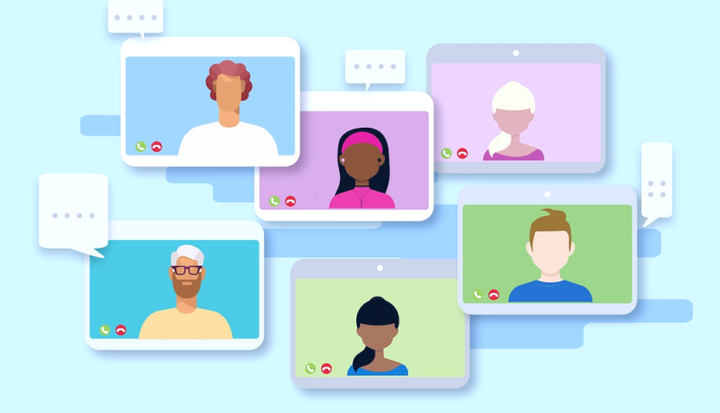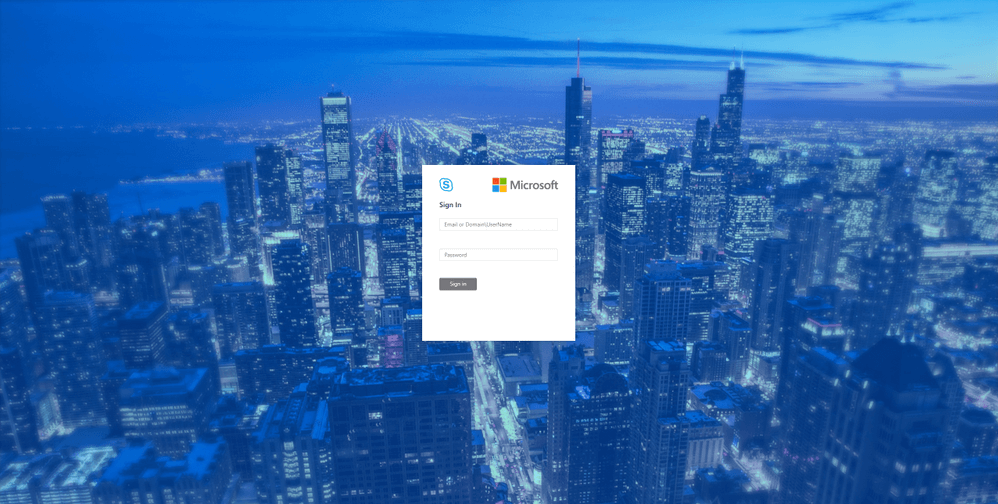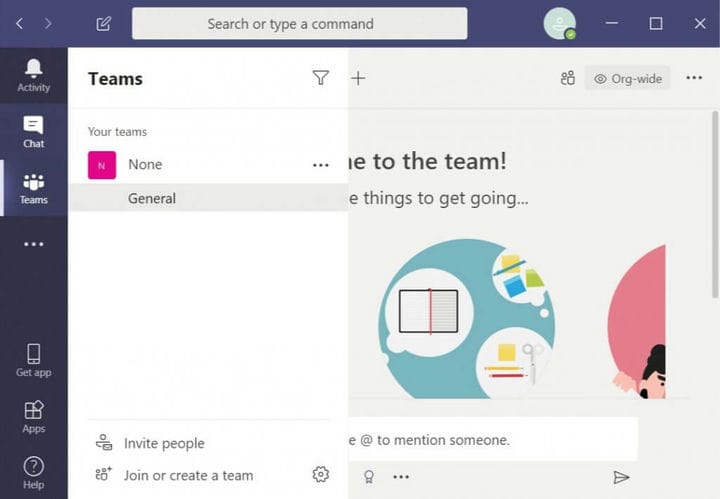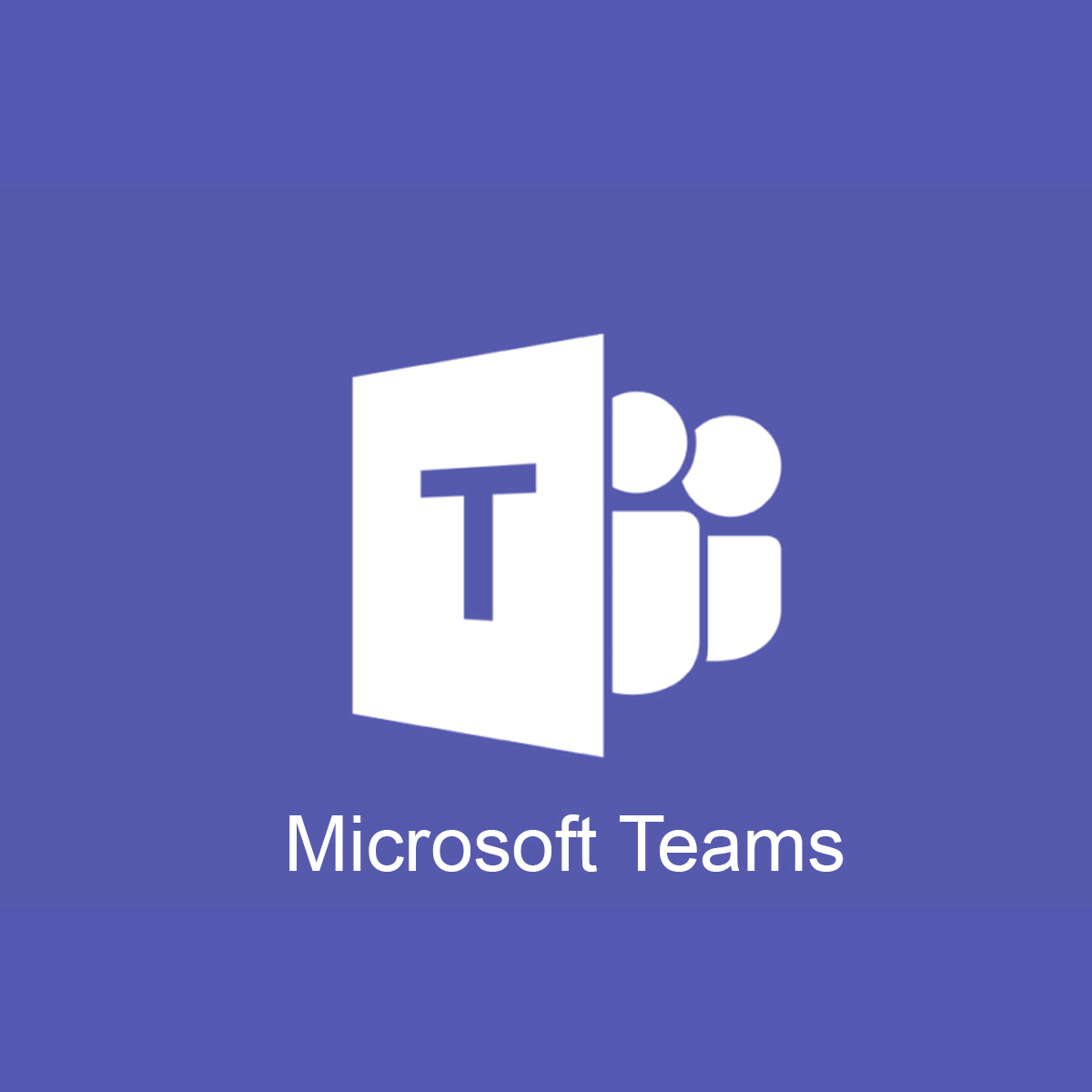So migrieren Sie von Skype for Business zu Microsoft Teams
Um verschiedene PC-Probleme zu beheben, empfehlen wir DriverFix: Diese Software hält Ihre Treiber am Laufen und schützt Sie so vor häufigen Computerfehlern und Hardwarefehlern. Überprüfen Sie jetzt alle Ihre Treiber in 3 einfachen Schritten:
- Laden Sie DriverFix herunter (verifizierte Download-Datei).
- Klicken Sie auf Scan starten, um alle problematischen Treiber zu finden.
- Klicken Sie auf Treiber aktualisieren, um neue Versionen zu erhalten und Systemstörungen zu vermeiden.
- DriverFix wurde diesen Monat von 502.095 Lesern heruntergeladen.
Diejenigen unter Ihnen, die Skype als Standardwerkzeug für die Zusammenarbeit verwenden, wissen, wie vielseitig es sich im Laufe der Jahre bewährt hat. Alle guten Dinge gehen jedoch zu Ende, und es scheint, dass Skype for Business in den Ruhestand versetzt und durch Microsoft-Teams ersetzt wird.
Die beiden Programme verfügen über viele überlappende Funktionen und können bereits gleichzeitig verwendet werden, sodass der Übergang nicht zu schwierig sein sollte.
Darüber hinaus wird ein Upgrade empfohlen, da Microsoft Teams die Funktionen von Skype for Business erweitert und Chat, Besprechungen, Anrufe, Zusammenarbeit, App-Integration und Dateispeicherung in einer einzigen Oberfläche zusammenfasst.
Welche Schritte sind erforderlich, um von Skype zu Teams zu migrieren?
Leider ist der Wechsel von Skype for Business zu Microsoft Teams nicht so einfach, wie Skype einfach von allen PCs zu deinstallieren und einfach durch Teams zu ersetzen.
Zunächst müssen Vorbereitungen getroffen werden, um die Mitarbeiter mit Microsoft-Teams vertraut zu machen und ihnen beizubringen, warum es für sie wichtig und vorteilhaft ist, dieses Upgrade durchzuführen.
Führen Sie die folgenden Schritte aus, sobald Benutzer über das Upgrade benachrichtigt wurden:
1 Wechseln Sie mit der Skype for Business Server-Systemsteuerung zu Teams
Dieser Schritt umfasst die Verwendung der Skype for Business Server-Systemsteuerung.
- Starten Sie Ihren Browser und geben Sie die folgende Zeile in die Suchleiste ein:
-
- https: /// macp
- Starten Sie die Skype for Business Server-Systemsteuerungs- App
- Wählen Sie Benutzer
- Verwenden Sie Suchen, um die Benutzer zu finden, die Sie zu Teams verschieben möchten
- Wählen Sie die Benutzer aus
- Wählen Sie in der Dropdown-Liste Aktion über der Liste die Option Ausgewählte Benutzer in Teams verschieben aus.
- Klicken Sie im Assistenten auf Weiter
- Möglicherweise werden Sie aufgefordert, sich bei Office 365 anzumelden. Fahren Sie mit einem Konto fort, das auf .onmicrosoft.com endet und über ausreichende Berechtigungen verfügt
- Klicken Sie auf Weiter und dann noch einmal auf Weiter, um den Benutzer zu verschieben
Verwenden Sie die Migrationsbenachrichtigungsfunktion
1 Aktualisieren Sie alle Benutzer gleichzeitig
- Führen Sie die folgenden Schritte aus, wenn Sie alle Benutzer gleichzeitig aktualisieren möchten.
- Wählen Sie im Microsoft Teams Admin Center die Option Org-wide-settings aus.
- Klicken Sie auf Teams Upgrade.
- Ändern Sie im Koexistenzmodus die Option ” Skype for Business-Benutzer benachrichtigen, dass ein Upgrade auf Team verfügbar ist ” in ” Ein”.
- Wählen Sie im Microsoft Team Admin Center die Option Org-weite Einstellungen aus.
- Unter der Coexistence Modus Dropdown-Liste auf Nur – Team.
Sind Dateien in Microsoft Teams nicht sichtbar? Hier ist eine Lösung
2 Aktualisieren Sie die Teambenutzer schrittweise
Wenn Sie alle Benutzer schrittweise zu Microsoft Team verschieben möchten, gehen Sie wie folgt vor.
2.1 Identifizieren Sie Benutzergruppen für ein Upgrade
- Erstellen Sie zunächst eine Liste der Benutzer, die Sie zum ersten Stapel migrieren möchten. Sie können das Microsoft Teams Admin Center verwenden, um TeamsUpgradePolicy für bis zu 20 Benutzer gleichzeitig zu konfigurieren .
- Wählen Sie im Microsoft Teams- Verwaltungscenter Benutzer aus.
- Wählen Sie nun alle 20 Benutzer aus, die Sie zu Teams migrieren möchten.
- Wählen Sie rechts unter Teams Upgrade den Bereich Einstellungen bearbeiten.
- Ändern Sie den Schalter ” Skype for Business-Benutzer benachrichtigen ” auf ” Ein”.
Alternativ können Sie auch PowerShell verwenden, um Benachrichtigungen für Benutzergruppen zu aktivieren.
2.2 Stellen Sie den Koexistenzmodus für Benutzer auf Nur Teams ein
- Wählen Sie im Microsoft Teams-Verwaltungscenter Benutzer aus.
- Wählen Sie bis zu 20 Benutzer aus der Liste aus.
- Wählen Sie in der oberen linken Ecke Einstellungen bearbeiten.
- Im Einstellungen bearbeiten Bereich der Koexistenz – Modus einzustellen Teams nur unter dem Team – Upgrade – Abschnitt.
- Sie können PowerShell auch verwenden, um Benutzergruppen gleichzeitig zu aktualisieren.
Wenn Sie diese Benachrichtigungen aktivieren, wird den Benutzern eine Benachrichtigung in ihrem Skype for Business-Client angezeigt. Dadurch werden sie aufgefordert, Microsoft-Teams auszuprobieren.
Wenn sie auf die Schaltfläche ” Ausprobieren” klicken, wird der Team-Client gestartet oder der Browser für die Webversion wird gestartet, wenn der Client nicht installiert ist.
Ihr Skype for Business lädt dann stillschweigend den Microsoft Teams-Client auf Ihren PC herunter und wendet dann die entsprechenden Einstellungen entsprechend Ihren lokalen Einstellungen darauf an.
Dies ermöglicht die automatische Migration von Benutzern von Skype for Busines zu Microsoft Teams.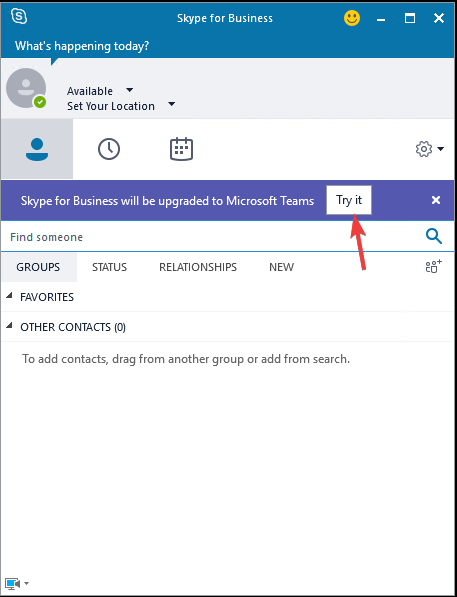
Wenn Sie diese Schritte ausführen, sollten Sie als IT-Administrator in der Lage sein, Benutzer problemlos von Skype for Business zu Microsoft Teams zu migrieren.
Halten Sie eine Migration von Skype for Business zu Microsoft Teams für eine gute Idee? Lass es uns im Kommentarbereich unten wissen.
Verwandte Artikel, die Sie überprüfen sollten:
- So migrieren Sie von Exchange zu Office 365
- 30 Grundlegende Skype-Anleitungen zur Fehlerbehebung und Behebung von Fehlern
- Skype-Lesezeichen: Setzen Sie ein Lesezeichen für Ihre Nachrichten